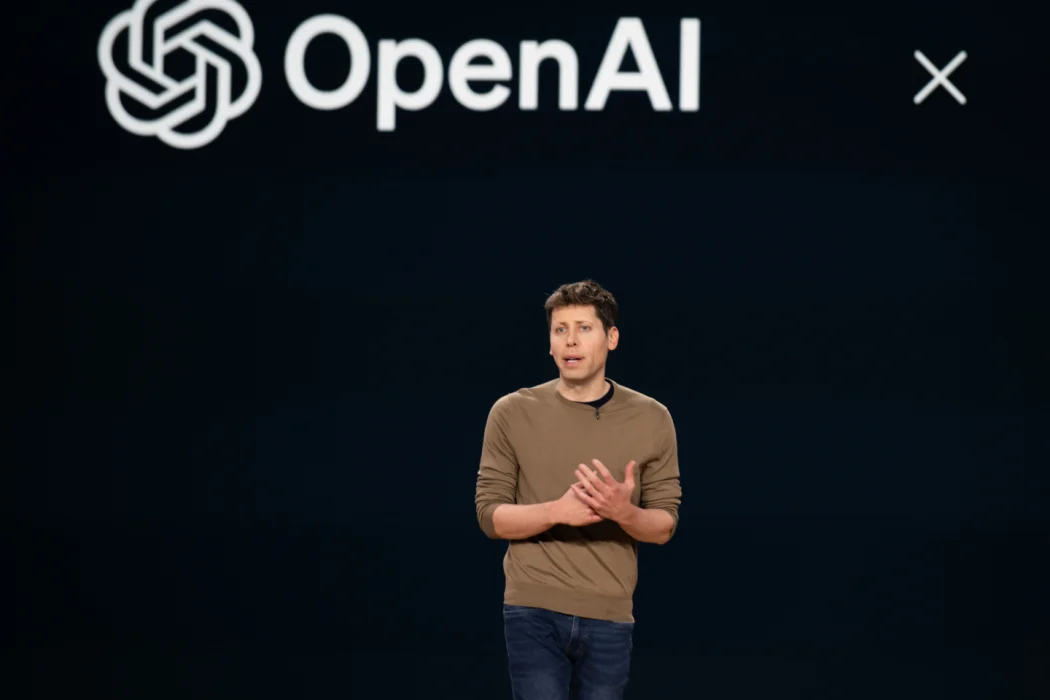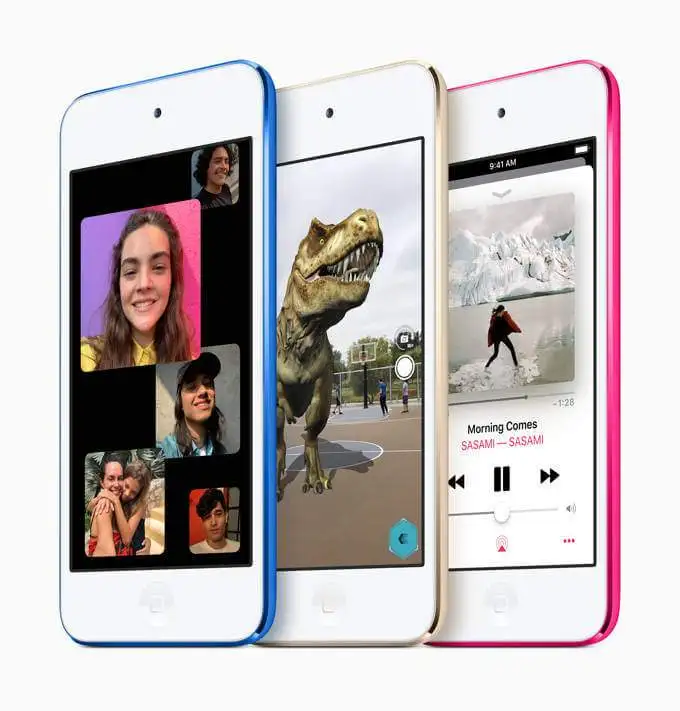Combien de fois avez-vous travaillé sur votre ordinateur portable Lenovo pour que le clavier cesse de répondre car il est verrouillé? Heureusement, vous pouvez résoudre ce problème sans avoir à l'emmener dans un atelier de réparation.
Pour déverrouiller votre clavier d'ordinateur portable Lenovo, cliquez sur leIcône Windowset ouvertParamètres.Maintenant, cliquez«Facilité d'accès»,choisir"Clavier"du panneau de gauche et bascule les boutons ci-dessous"Clés collantes"et«Filtre Keys»pour les désactiver.
Pour vous faciliter les choses et vous aider avec la tâche, nous avons compilé un vaste guide étape par étape pour vous montrer comment déverrouiller le clavier de l'ordinateur portable Lenovo.
- Déverrouiller un clavier d'ordinateur portable Lenovo
- Méthode n ° 1: Réinitialisation de l'alimentation de l'ordinateur portable
- Méthode n ° 2: Filtre désactivation et clés collantes
- Méthode n ° 3: Réinitialisation du clavier de l'ordinateur portable
- Méthode n ° 4: Utilisation du dépanneur du clavier
- Méthode n ° 5: Réinstallation du conducteur du clavier Lenovo
- Méthode n ° 6: mise à jour du système d'exploitation Windows de l'ordinateur portable Lenovo
- Résumé
- Questions fréquemment posées
Déverrouiller un clavier d'ordinateur portable Lenovo
Si vous vous demandez comment déverrouiller un clavier d'ordinateur portable Lenovo, nos méthodes de 6 étape par étape suivantes vous aideront à commencer à fonctionner en un rien de temps.
Méthode n ° 1: Réinitialisation de l'alimentation de l'ordinateur portable
Le redémarrage de votre ordinateur portable Lenovo déverrouillera votre clavier et vous pouvez recommencer à y travailler.
- Cliquez surIcône Windows.
- Sélectionner"Pouvoir".
- Choisir"Fermer".
- Attendre30 secondesPour laisser le système égoutter complètement la puissance.
- Appuyez sur lebouton d'alimentation pour redémarrerVotre ordinateur portable Lenovo et voyez si le clavier est déverrouillé.
Méthode n ° 2: Filtre désactivation et clés collantes
Il est possible de déverrouiller votre clavier d'ordinateur portable Lenovo en désactivant des filtres ou des touches collantes avec ces étapes.
- Cliquez surIcône Windows.
- Faire un clicParamètres.
- Sélectionner«Facilité d'accès».
- Sélectionner"Clavier."
- Désactiver leClés collantes et filtres,Et essayez d'utiliser votre clavier d'ordinateur portable Levono pour voir si cela fonctionne maintenant.
Méthode n ° 3: Réinitialisation du clavier de l'ordinateur portable
Une autre méthode pour déverrouiller votre clavier d'ordinateur portable Lenovo consiste à le réinitialiser à la valeur par défaut de la manière suivante.
- Fermervotre ordinateur portable Lenovo; Débranchez également le câble d'alimentation.
- Appuyez et maintenez leClés FN + S + Vsur le clavier pendant quelques secondes.
- Appuyez sur lebouton d'alimentationsur l'ordinateur portable pendant environ une minute.
- Cela réinitialisera votreOrdinateur portable LenovoClavier, qui devrait commencer à fonctionner maintenant.
Sur certains modèles d'ordinateur portable Lenovo, vous devez appuyer sur leTouches altgr + s + v pendant 15 secondesau lieu de FN + S + V.
Méthode n ° 4: Utilisation du dépanneur du clavier
Vous pouvez également utiliser le dépanneur intégré sur votre ordinateur portable Lenovo pour déverrouiller le clavier de la manière suivante:
- OuvrirParamètres.
- Faire un clic«Mise à jour et sécurité».
- Ouvrir«Dépannage»du panneau de gauche.
- Faire un clic«Dépanneurs supplémentaires».
- Sélectionner"Clavier".
- Faire un clic«Exécutez le dépannage»,Et le dépanneur résoudra automatiquement tout problème avec le clavier et le déverrouillera.
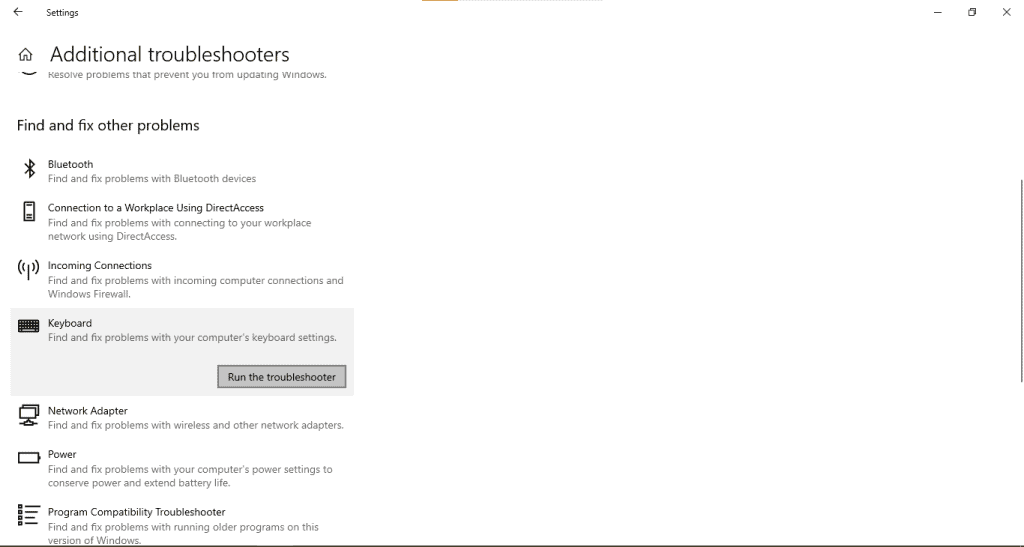
Méthode n ° 5: Réinstallation du conducteur du clavier Lenovo
Si votre pilote de clavier de l'ordinateur portable Lenovo est obsolète ou corrompu, cela peut également verrouiller les touches du clavier. Pour réinstaller ou mettre à jour le pilote, effectuez les étapes suivantes dans la séquence.
- Ouvrir«Gestionnaire de périphériques».
- Faire un clic«Claviers».
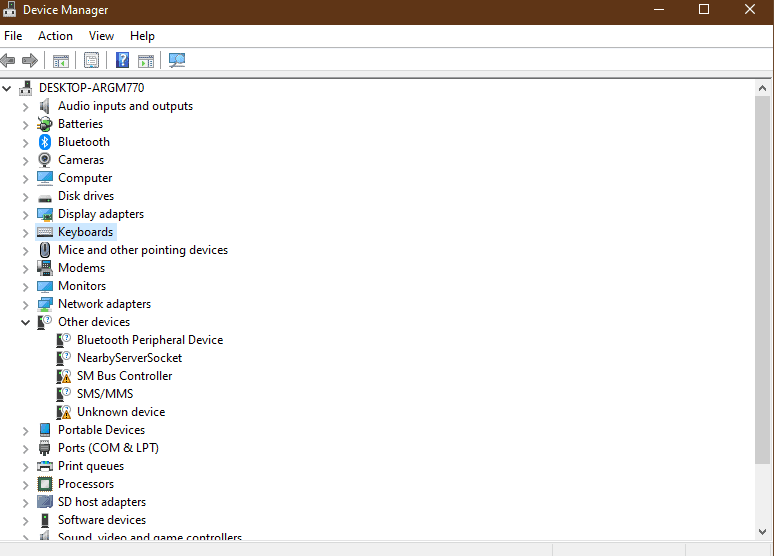
- Sélectionner"Mise à jour"Pour installer automatiquement la dernière version.
- Alternativement, cliquez"Désinstallation"et Confirmez l'action à la demande.
- Redémarrez votre ordinateur portableet votre système doit réinstaller automatiquement le conducteur.
C'est ça! Vérifiez votre clavier et voyez si cela fonctionne maintenant!
Méthode n ° 6: mise à jour du système d'exploitation Windows de l'ordinateur portable Lenovo
Faites les étapes suivantes pour mettre à jour les fenêtres de votre ordinateur portable Lenovo pour déverrouiller votre clavier.
- OuvrirParamètres.
- Faire un clic«Mise à jour et sécurité».
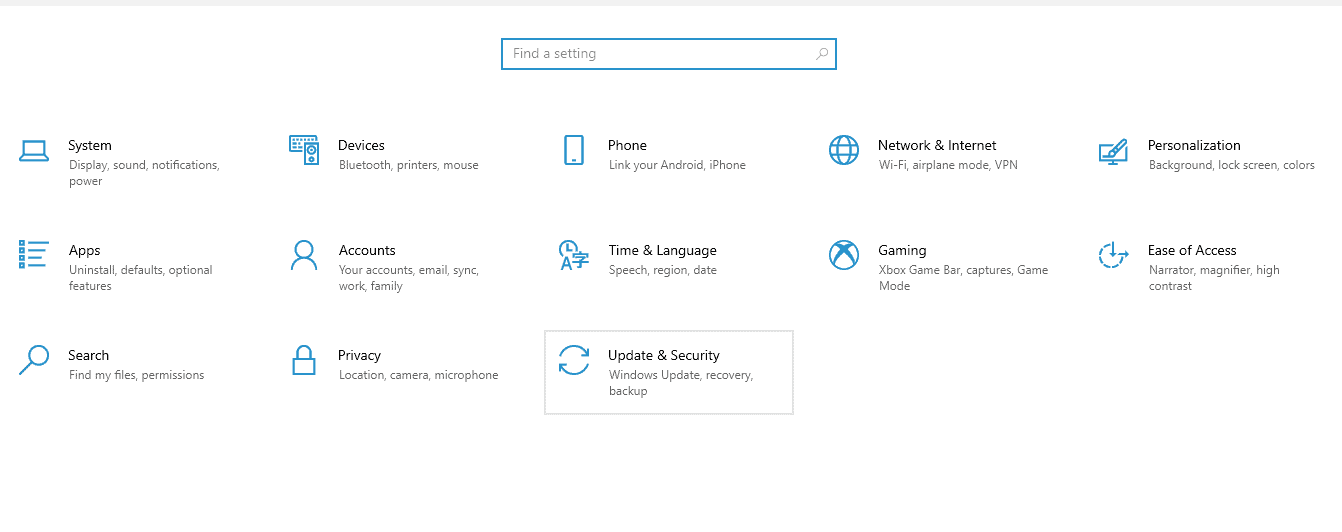
- Faire un clic«Vérifiez les mises à jour»;Si une nouvelle mise à jour est disponible, cliquez«Télécharger et installer».
- Une fois la mise à jour installée,redémarrage Votre ordinateur portable Lenovoet votre clavier sera déverrouillé.
Résumé
Dans ce guide complet, nous avons discuté des méthodes de six pas par étape pour vous montrer comment déverrouiller le clavier d'ordinateur portable Lenovo.
J'espère que vous avez trouvé cet article utile, et vous pouvez désormais dépanner votre clavier pour ordinateur portable Lenovo sans trop d'effort.
Questions fréquemment posées
Les trois serrures de clavier sontSerrure de bouchons, verrouillage de défilement,etVerrouillage. Pour activer et désactiver ces touches, appuyez simplement sur-les une fois sur votre clavier.
LeClé de verrouillageest situé en haut à droite du clavier. Parfois, il occupe la même clé queF8, F7 ou insérer.Pour activer ou désactiver le verrouillage de num, appuyez surFN + F8, FN + F7 ou FN + insert.